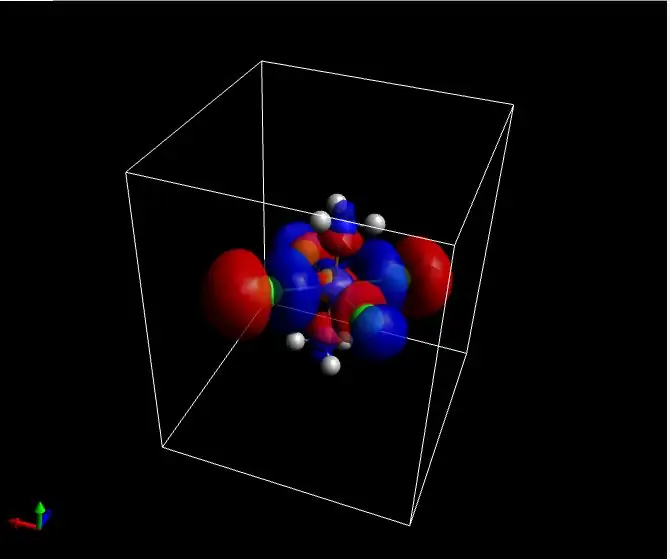
สารบัญ:
- ผู้เขียน John Day [email protected].
- Public 2024-01-30 13:04.
- แก้ไขล่าสุด 2025-01-23 15:12.
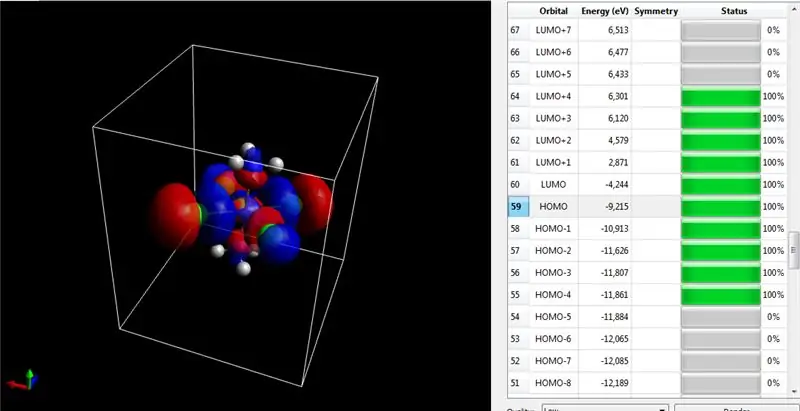
การคำนวณเชิงคำนวณในวิชาเคมีและฟิสิกส์สามารถเปิดเผยคุณสมบัติที่น่าสนใจมากของตัวอย่างบางชิ้น ในขั้นตอน นอกเหนือจากปัจจัยของโมเมนต์ไดโพล ความไม่เสถียร แผนที่ศักย์ไฟฟ้าสถิต แผนภาพพลังงาน และการคำนวณปฏิกิริยาที่น่าจะเป็นได้ ซึ่งการใช้การคำนวณควอนตัมเชิงคำนวณจะย่นระยะเวลาในห้องปฏิบัติการ ทำให้ชัดเจนและเฉพาะเจาะจงว่าการสังเคราะห์สารประกอบที่เป็นไปได้นั้นเป็นไปได้หรือไม่ เศรษฐกิจและชั่วคราวพูด
เสบียง
- ควอนตัม
- การสร้างแบบจำลองโมเลกุล
- ออร์บิทัลโมเลกุล Orca Avogadro
ขั้นตอนที่ 1: การคำนวณกลศาสตร์ควอนตัม - Avogadro
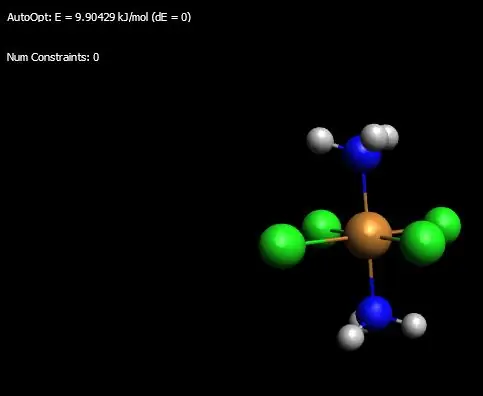
ขั้นตอนแรก ดาวน์โหลด Avogadro ที่มีความเป็นไปได้ในการป้อนข้อมูลด้วยซอฟต์แวร์ Orca
ในซอฟต์แวร์ Avogadro คุณรับประกันว่าจะสร้างโมเลกุลของคุณและปรับให้เหมาะสม 99.9%; เพื่อหลีกเลี่ยงความขัดแย้งกับคำสั่ง Ctrl + Alt + o ซึ่งไม่รับประกันการบีบอัดระดับโมเลกุลที่เหมาะสมเมื่อใช้ส่วนขยายอินพุตสำหรับ Orca
ในการเพิ่มประสิทธิภาพของโมเลกุล ขั้นแรกให้สร้างโมเลกุลที่น่าสนใจ (อย่างชัดแจ้ง) จากนั้นคลิกที่ E (โปรดทราบว่าภายใต้ E นี้มีลูกศรชี้ลง) ดังนั้นการคำนวณที่คล้ายกันจะปรากฏที่มุมซ้ายบนของหน้าจอที่มีซอฟต์แวร์.
ขั้นตอนที่ 2: ซอฟต์แวร์ Orca
เมื่อป้อนข้อมูลนี้ถูกต้องแล้ว ให้คลิกที่แท็บส่วนขยาย ซึ่งยังคงอ้างอิงถึงซอฟต์แวร์ Avogadro และมองหาตัวเลือก ORCA
คลิกที่ ขั้นสูง เมื่อหน้าจอสำหรับการสร้างอินพุตเปิดขึ้น และบน วันที่ ให้ทำเครื่องหมายตัวเลือก MO และตัวเลือกที่สองด้านล่าง - ออกจากสองเครื่องหมาย - เพื่อให้ได้ความหนาแน่นของอิเล็กตรอนและออร์บิทัลของโมเลกุลที่เปิดใช้งานในระหว่างการคำนวณควอนตัมที่ Orca จะดำเนินการ - เฉพาะขั้นตอนการป้อนข้อมูล;)
หลังจากขั้นตอนดังกล่าวในแท็บ Basic แล้ว ให้ดำเนินการตามคำสั่ง:! RHF SP def2-SVP
ใส่รหัสให้ถูกต้อง/ระมัดระวัง …
! Normalprint
% ผลผลิต
พิมพ์ [P_Basis] 2
พิมพ์ [P_MOs] 1
จบ
รายละเอียด ก่อนที่จะดำเนินการดังกล่าว ดาวน์โหลดและติดตั้ง Orca บนคอมพิวเตอร์ของคุณ!
หลังจากดำเนินการตามคำสั่งข้างต้นแล้ว ให้คลิกสร้างและบันทึกไฟล์ดังกล่าว ในโฟลเดอร์ที่ติดตั้ง Orca (ตัวอย่าง: ฉันติดตั้ง Orca ในไดรฟ์ C ของคอมพิวเตอร์ -> บันทึกไฟล์ในไดรฟ์ C ของคอมพิวเตอร์ในโฟลเดอร์ Orca)
ขั้นตอนที่ 3: ในการเรียกใช้ Cmd…
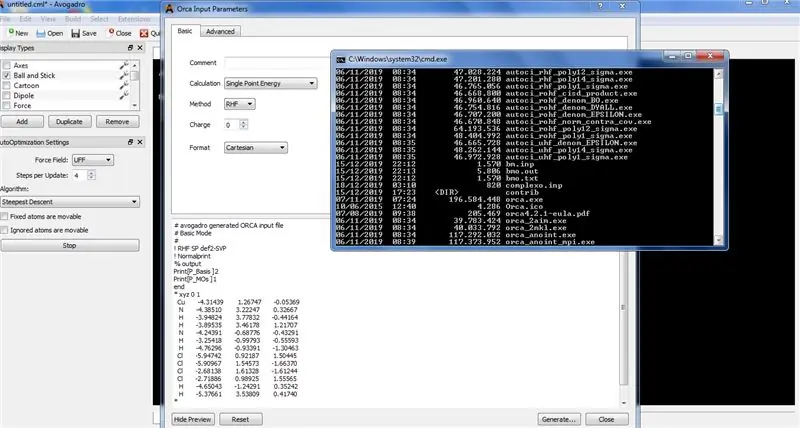
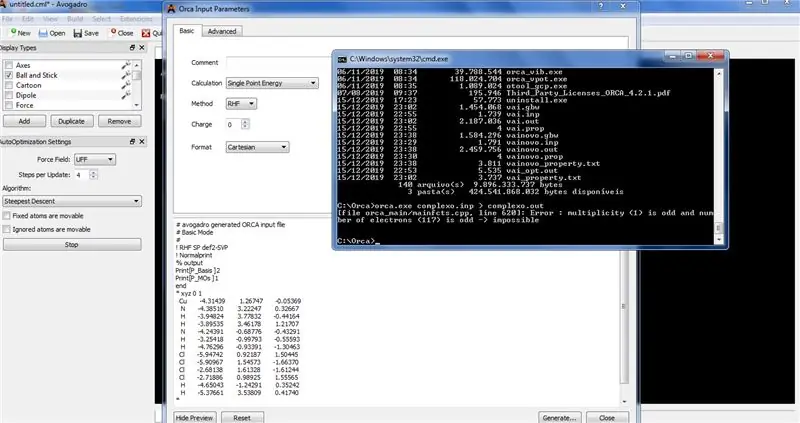
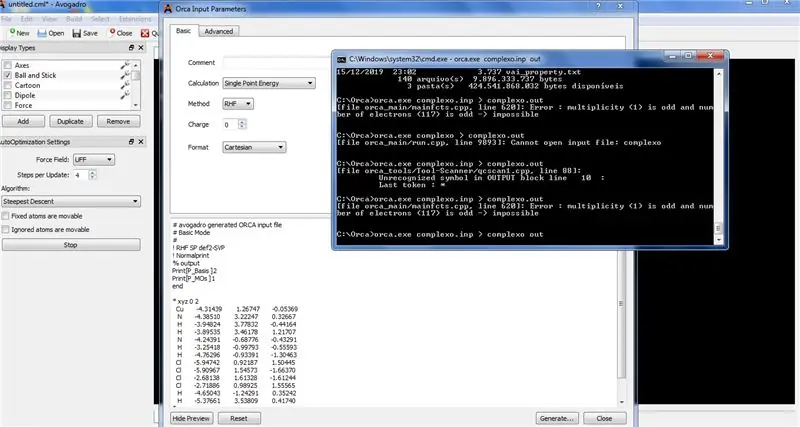
เปิด cmd แล้วพิมพ์:
cd C: / Orca; ซอฟต์แวร์ Orca ได้รับการติดตั้งในไดรฟ์ C ของคอมพิวเตอร์แล้ว …แล้วกด Enter
คุณจะได้หน้าจอคล้ายกับรูปภาพของส่วนนี้ หลังจากขั้นตอนดังกล่าว สังเกตว่าคำสั่งนั้นถูกต้องตามสคริปต์ C: / Orca>หากคำสั่งนี้ถูกต้อง ให้พิมพ์ข้างหน้าเครื่องหมายบวก (>) คำสั่ง:
orca.exe (ชื่อของโมเลกุลที่คุณบันทึกไว้ในโฟลเดอร์ Orca).inp > (ชื่อของโมเลกุลที่คุณบันทึกไว้ในโฟลเดอร์ Orca) ออก
รายละเอียด - ไม่มีญาติในคำสั่งและมีเพียงชื่อโมเลกุลของคุณเท่านั้น
หลังจากนั้นกด Enter และรอ … ในกรณีของฉันฉันพลาดคำสั่งหลายครั้งเพราะหลายหลากที่เกี่ยวข้องเป็นค่าคี่และจำนวนอิเล็กตรอนของฉันก็คี่เช่นกันหากสิ่งนี้เกิดขึ้นเปลี่ยนค่าหลายหลากเป็น 2 ในขั้นตอนก่อนหน้าในพื้นฐาน (ใน ซอฟต์แวร์อโวกาโดร)
ขั้นตอนที่ 4: รอสักครู่…
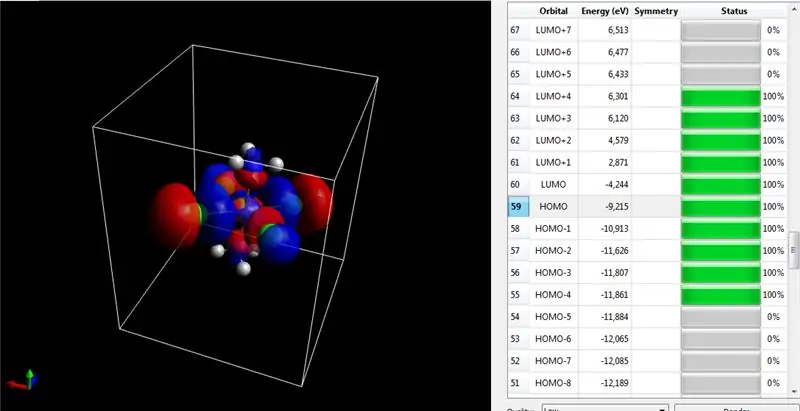
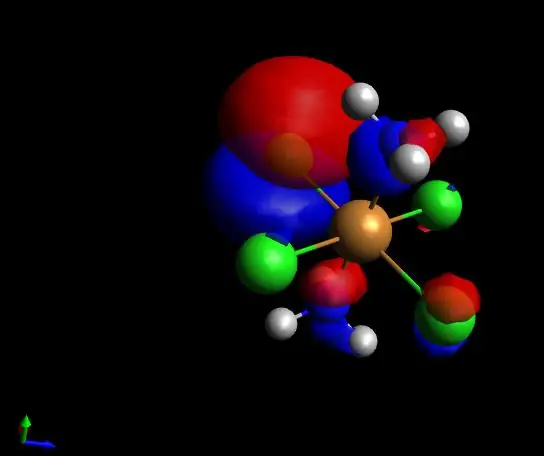
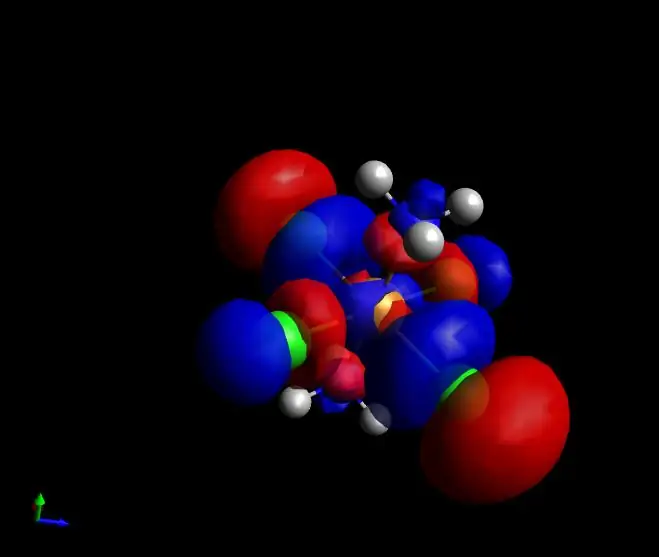
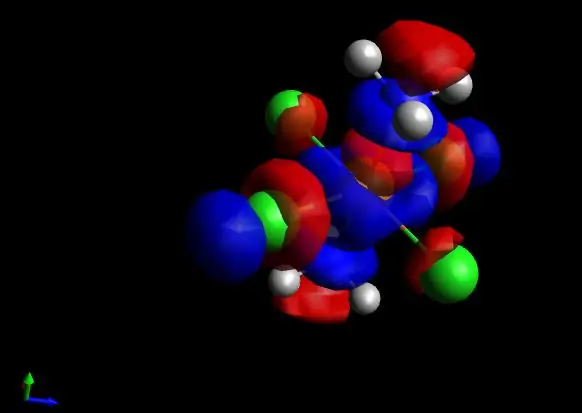
หลังจากที่ได้รับคำสั่งแล้ว ให้มองหาขีดเส้นใต้บนบรรทัดคำสั่งถัดไปของ cmd
หากมี WONDER ดำเนินการต่อ … รอสักครู่จนกว่าข้อความสคริปต์จะปรากฏขึ้น:
ซีดี: / Orca_
เพื่อให้แน่ใจว่าไฟล์.out ของคุณถูกสร้างขึ้นภายในโฟลเดอร์การติดตั้ง Orca ไฟล์ที่บันทึกไฟล์อินพุตที่สร้างใน Avogadro
หลังจากการคำนวณเสร็จสิ้นผ่าน cmd ใน Orca แล้ว ให้มองหาไฟล์.out ในโฟลเดอร์ Orca ในขณะนี้ คุณสามารถปิดโมเลกุลของคุณ (Avogadro) และ cmd ได้ ในที่สุดการคำนวณควอนตัมก็เสร็จสิ้นลงแล้ว …
ในขั้นตอนต่อไป ให้เปิด Avogadro อีกครั้ง และในแท็บที่เปิดอยู่ ให้มองหาไฟล์.out ที่สร้างขึ้นและเปิดขึ้นมา คุณจะเห็นว่าจะมีโมเลกุลของคุณอยู่ถัดจากค่า HOMO และ LUMO Orbital ลากแท็บลงมาเล็กน้อยแล้วคุณจะเห็นว่ามีการคำนวณสำหรับออร์บิทัลที่จะให้การปรับให้เหมาะสมประมาณ 100% ตามที่แสดงในรูปภาพ
…และขอให้สนุก…
แนะนำ:
การออกแบบเกมในการสะบัดใน 5 ขั้นตอน: 5 ขั้นตอน

การออกแบบเกมในการสะบัดใน 5 ขั้นตอน: การตวัดเป็นวิธีง่ายๆ ในการสร้างเกม โดยเฉพาะอย่างยิ่งเกมปริศนา นิยายภาพ หรือเกมผจญภัย
การตรวจจับใบหน้าบน Raspberry Pi 4B ใน 3 ขั้นตอน: 3 ขั้นตอน

การตรวจจับใบหน้าบน Raspberry Pi 4B ใน 3 ขั้นตอน: ในคำแนะนำนี้ เราจะทำการตรวจจับใบหน้าบน Raspberry Pi 4 ด้วย Shunya O/S โดยใช้ Shunyaface Library Shunyaface เป็นห้องสมุดจดจำใบหน้า/ตรวจจับใบหน้า โปรเจ็กต์นี้มีจุดมุ่งหมายเพื่อให้เกิดความเร็วในการตรวจจับและจดจำได้เร็วที่สุดด้วย
วิธีการติดตั้งปลั๊กอินใน WordPress ใน 3 ขั้นตอน: 3 ขั้นตอน

วิธีการติดตั้งปลั๊กอินใน WordPress ใน 3 ขั้นตอน: ในบทช่วยสอนนี้ ฉันจะแสดงขั้นตอนสำคัญในการติดตั้งปลั๊กอิน WordPress ให้กับเว็บไซต์ของคุณ โดยทั่วไป คุณสามารถติดตั้งปลั๊กอินได้สองวิธี วิธีแรกคือผ่าน ftp หรือผ่าน cpanel แต่ฉันจะไม่แสดงมันเพราะมันสอดคล้องกับ
การลอยแบบอะคูสติกด้วย Arduino Uno ทีละขั้นตอน (8 ขั้นตอน): 8 ขั้นตอน

การลอยแบบอะคูสติกด้วย Arduino Uno ทีละขั้นตอน (8 ขั้นตอน): ตัวแปลงสัญญาณเสียงล้ำเสียง L298N Dc ตัวเมียอะแดปเตอร์จ่ายไฟพร้อมขา DC ตัวผู้ Arduino UNOBreadboardวิธีการทำงาน: ก่อนอื่น คุณอัปโหลดรหัสไปยัง Arduino Uno (เป็นไมโครคอนโทรลเลอร์ที่ติดตั้งดิจิตอล และพอร์ตแอนะล็อกเพื่อแปลงรหัส (C++)
เครื่อง Rube Goldberg 11 ขั้นตอน: 8 ขั้นตอน

เครื่อง 11 Step Rube Goldberg: โครงการนี้เป็นเครื่อง 11 Step Rube Goldberg ซึ่งออกแบบมาเพื่อสร้างงานง่ายๆ ในรูปแบบที่ซับซ้อน งานของโครงการนี้คือการจับสบู่ก้อนหนึ่ง
